Windows 10で欠落しているデフォルトの電源プランを復元する方法

このガイドでは、Windows 10でデフォルトの電源プラン(バランス、高パフォーマンス、省電力)を復元する方法を詳しく解説します。

Windows 10 コンピューターで多くのアプリケーションを実行し、そのうちのいくつかがサウンドをオンにすると、状況が混乱します。したがって、Quantrimang は、Windows 10 でアプリケーションをミュートする方法についての手順をお送りしたいと思います。
Windows 10 でアプリケーションをミュートする方法
方法は非常に簡単で、わずか数ステップで完了します。
ステップ 1 : まず、画面の右下隅にあるシステム トレイにアクセスし、スピーカー アイコンを右クリックする必要があります。
ステップ 2 : 次に、表示されるオプションのリストで、「ボリュームミキサーを開く」を選択します。
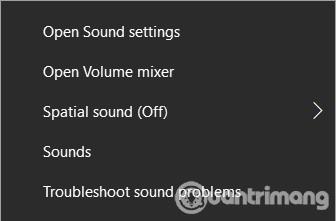
ステップ 3:表示される新しいボリューム ミキサー ウィンドウに、サウンドを再生する権限を持つすべてのアプリケーションが表示されます。下の写真でわかるように、私のデバイスには、メイン スピーカー (デバイス)、システム サウンド、Chrome、Rainmeter、Viber インターフェイス カスタマイズ アプリケーションなどのサウンドを再生できるアプリケーションなどのオプションがあります。
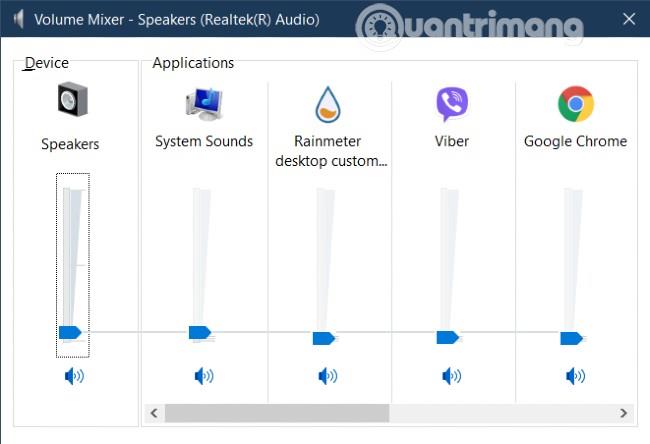
ステップ 4:音量ミキサーを使用すると、必要なアプリケーションのサウンドを増減したり、ミュートしたりできます。もちろん、アプリケーションのサウンドの増減レベルはマスタースピーカーの音量レベルに依存します。スピーカーの電源がオフになると、すべてのアプリケーションもミュートになります。
さらに、Chrome などのブラウザをミュートすると、このブラウザのすべてのタブがミュートになることに注意する必要があります。現在、Windows 10 には、ブラウザーの 1 つまたはいくつかの特定のタブをミュートするオプションがありません。
コンピュータに複数のオーディオ デバイスが接続されている場合は、ボリューム ミキサーを使用してそれらのサウンドを制御することもできます。ボリューム ミキサー ウィンドウのデバイス セクションにマウスを置き、ドロップダウン メニューをクリックしてサウンドを調整するデバイスを選択する必要があります。
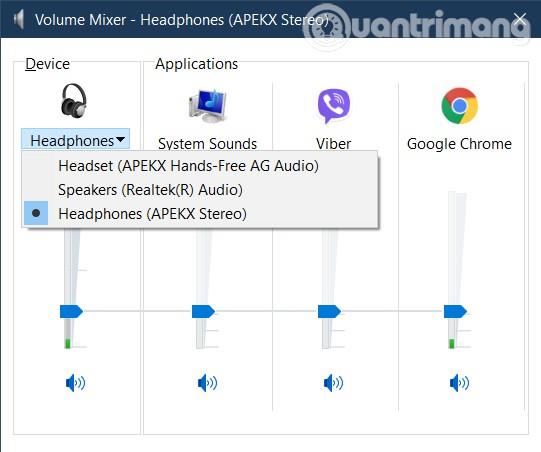
SoundVolumeView は、Nirsoft の非常にシンプルなインターフェイスを備えたアプリケーションです。アプリを開くと、Windows 10 コンピューターで実行されているプログラムのリストが表示されます。 SoundVolumeView には便利なショートカットが多数用意されているため、Windows 10 でアプリケーションのサウンドを簡単にオフにしたり調整したりできます。
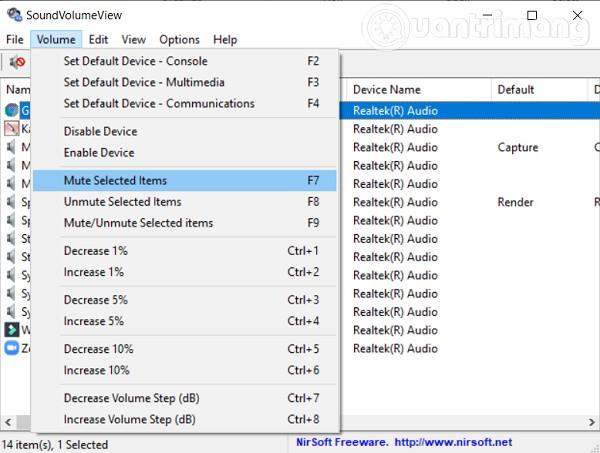
SoundVolumeViewをダウンロードします。
Quantrimang は、この記事があなたのお役に立てれば幸いです。
このガイドでは、Windows 10でデフォルトの電源プラン(バランス、高パフォーマンス、省電力)を復元する方法を詳しく解説します。
仮想化を有効にするには、まず BIOS に移動し、BIOS 設定内から仮想化を有効にする必要があります。仮想化を使用することで、BlueStacks 5 のパフォーマンスが大幅に向上します。
WiFi 接続に接続するときにドライバーが切断されるエラーを修正する方法を解説します。
DIR コマンドは、特定のフォルダーに含まれるすべてのファイルとサブフォルダーを一覧表示する強力なコマンド プロンプト コマンドです。 Windows での DIR コマンドの使用方法を詳しく見てみましょう。
ソフトウェアなしで Windows 10 アプリをバックアップし、データを保護する方法を説明します。
Windows のローカル グループ ポリシー エディターを使用して、通知履歴の削除やアカウントロックの設定を行う方法を説明します。
重要なリソースを簡単に監視及び管理できる<strong>IP監視</strong>ソフトウェアがあります。これらのツールは、ネットワーク、インターフェイス、アプリケーションのトラフィックをシームレスに確認、分析、管理します。
AxCrypt は、データの暗号化に特化した優れたソフトウェアであり、特にデータ セキュリティに優れています。
システムフォントのサイズを変更する方法は、Windows 10のユーザーにとって非常に便利です。
最近、Windows 10にアップデートした後、機内モードをオフにできない問題について多くのユーザーから苦情が寄せられています。この記事では、Windows 10で機内モードをオフにできない問題を解決する方法を説明します。








